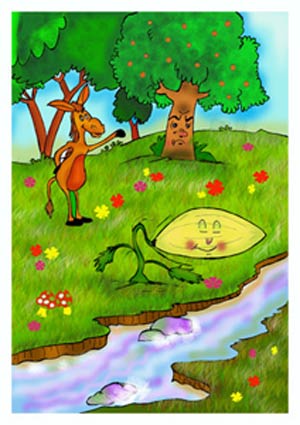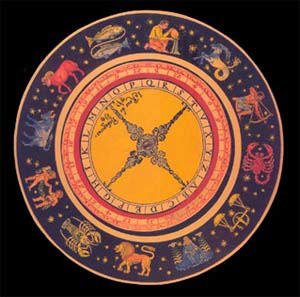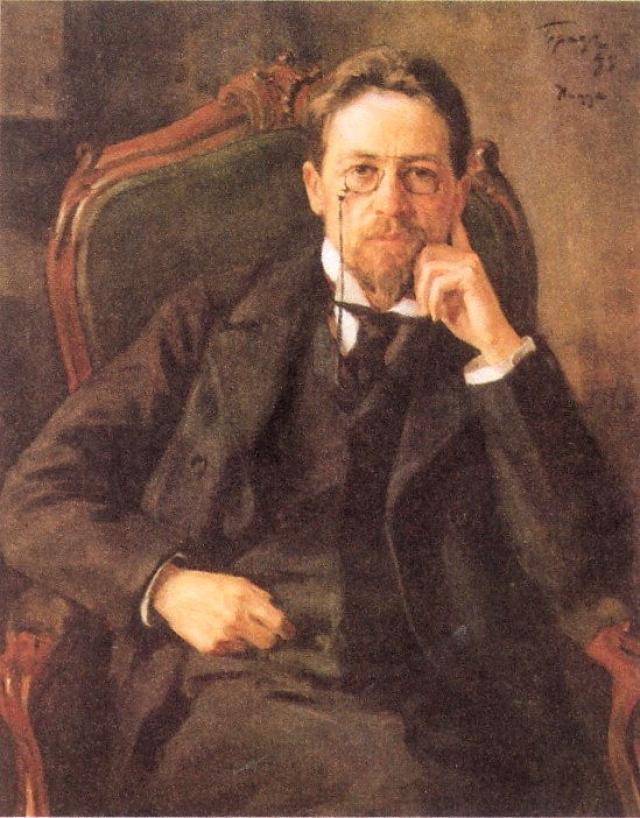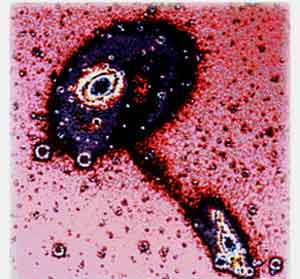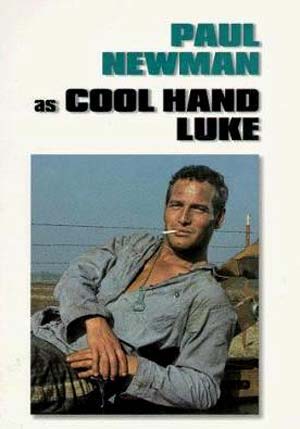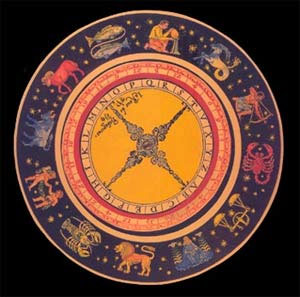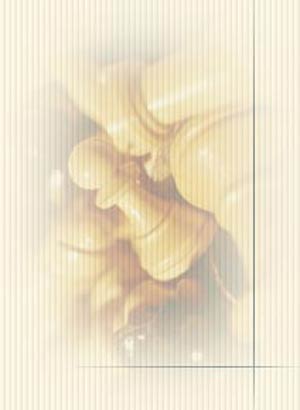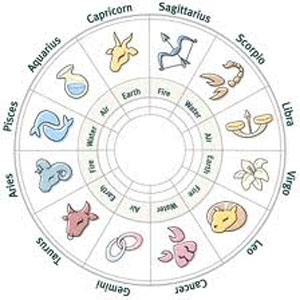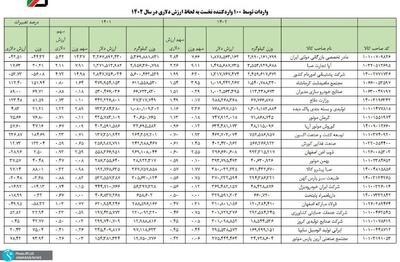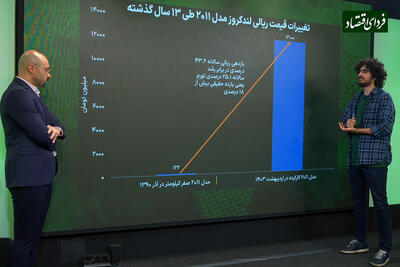یکشنبه, ۲۳ اردیبهشت, ۱۴۰۳ / 12 May, 2024
استفاده از وینزیپ

برنامه وینزیپ، نرم افزاری است که که بشما امکان میدهد تا فایلهایتان را آرشیو نمائید یا آرشیوها را باز کرده و فایلها را از آن استخراج کنید. منظور از آرشیو یک فایل تک است که تعدادی از فایلها را بصورت یک مجموعه در کنار هم دارد. وقتی وینزیپ فایلها را کنار هم میگذارد، آنها را کمپرس یا فشرده هم میکند تا جای کمتری بگیرند. پس برای بایگانی فایلهای خود مثلا برروی سی-دی میتوانید از آن استفاده کنید. برنامه وینزیپ رایگان نیست و برای مصرف آن باید پول پرداخت کنید. درحال حاضر وینزیپ نمونه ۹.۰ وجود دارد که به قیمت ۲۹ دلار فروخته میشود.
برنامه WinZip یکی از مفیدترین برنامه های نوشته شده برای ویندوز است که به کاربران امکان میدهد تا بتوانند فایلهایشان را برای آرشیو یا بایگانی بمقدار بسیار زیاد کوچک کنند. به جرات میتوانم بگویم که هر کامپیوتر حاوی ویندوز به یک نمونه WinZip نیاز دارد.
هدف از آرشیو کردن فایلهای کامپیوتری میتواند گرفتن بک آپ، انتقال فایل به کامپیوتری جدید و یا ذخیره فایل در جایی امن بدور از خود کامپیوتر باشد.
برنامه WinZip دو ویزارد (برنامه ساده به همراه راهنما برای اجرا) ارائه کرده است که عبارتند از WinZip Wizard و WinZip Classic.
اگر در استفاده از کامپیوتر و ویندوز تازه کار هستید WinZip Wizard را بکار بگیرید که طی چند مرحله فایلها را برایتان زیپ میکند و یا فایلهای زیپ را باز مینماید. اما اگر خبره کامپیوتر هستید و با ویندوز احساس راحتی میکنید، پیشنهاد من استفاده از WinZip Classic میباشد که امکانات بیشتری را در اختیارتان قرار میدهد..
در هرصورت، هرکدام را که انتخاب نمائید میتوانید براحتی به نمونه دیگر تغییر حالت دهید.
● اولین اجرا
وقتی برای اولین بار وینزیپ را اجرا میکنید با چند صفحه تنظیم روبرو میشوید. مراحل زیر را طی کنید تا وینزیپ تنظیم شود.
وینزیپ در اولین اجرا، صفحه ای را بشما نشان میدهد که نام WinZip Setup در بالای آن دیده میشود. در این صفحه روی Next کلیک کنید. سپس صفحه قبول مجوز (License Agreement) ظاهر میشود که روی دکمه Yes کلیک کنید. بعد از آن صفحه Quick Start ظاهر میشود، روی Next کلیک کنید. در این مرحله صفحه ای ظاهر میشود که برای تنظیم وینزیپ است که بشما میگوید وینزیپ در چه حالتی Wizard یا Classic اجرا خواهد شد.
انتخاب Wizard را انجام دهید.
در ابتدا بهتر است انتخاب Wizard را انجام دهید. حال روی Next کلیک کنید تا دیالوگ باکس Select Activity ظاهر شود. در این باکس جدید تعداد سه انتخاب پیش رویتان قرار دارد که عبارتند از:
Updating an existing Zip file Create a new Zip file
نمایندگی زیمنس ایران فروش PLC S71200/300/400/1500 | درایو …
دریافت خدمات پرستاری در منزل
پیچ و مهره پارس سهند
تعمیر جک پارکینگ
خرید بلیط هواپیما
مجلس شورای اسلامی ایران مجلس انتخابات مجلس دوازدهم صادق زیباکلام انتخابات مجلس انتخابات مجلس دوازدهم انتخابات مجلس شورای اسلامی ستاد انتخابات کشور دولت رهبر انقلاب
تهران قتل هواشناسی فضای مجازی شهرداری تهران سیل زلزله سازمان هواشناسی وزارت بهداشت پلیس آتش سوزی بارش باران
قیمت دلار خودرو قیمت طلا قیمت خودرو بازار خودرو سایپا گاز بورس حقوق بازنشستگان نمایشگاه نفت ایران خودرو بانک مرکزی
نمایشگاه کتاب کتاب نمایشگاه کتاب تهران رضا عطاران کیانوش عیاری کتابخانه سینمای ایران تلویزیون دفاع مقدس سینما نمایشگاه بینالمللی کتاب تهران سریال
خورشید فناوری تجهیزات پزشکی کنکور سراسری
رژیم صهیونیستی اسرائیل غزه فلسطین جنگ غزه روسیه آمریکا سازمان ملل افغانستان حماس رفح اوکراین
پرسپولیس فوتبال استقلال لیگ برتر رئال مادرید هوادار باشگاه پرسپولیس سپاهان لیگ برتر فوتبال ایران لیگ برتر ایران بازی باشگاه استقلال
هوش مصنوعی همراه اول شفق قطبی دبی ناسا ایلان ماسک نوآوری اپل گوگل طوفان خورشیدی وزیر ارتباطات
سرطان تغذیه درمان و آموزش پزشکی کاهش وزن رژیم غذایی زیبایی فشار خون قهوه بارداری توت فرنگی هندوانه